|
|
Windows 10でWindows Media Player 12とAVIファイルを関連付ける方法 | ||
Windows 10でWindows Media Player 12とAVIファイルを関連付ける方法 |
Q&A番号:020378 更新日:2023/10/19
|
Q&A番号:020378 更新日:2023/10/19 |
 | Windows 10で、Windows Media Player 12とAVIファイルを関連付ける方法について教えてください。 |
 | AVIファイルの既定のプログラムの設定を変更し、Windows Media Player 12との関連付けを行います。 |
AVIファイルの既定のプログラムの設定を変更し、Windows Media Player 12との関連付けを行います。
はじめに
Windows 10の初期設定では、AVIファイルが別のアプリに関連付けされているため、AVIファイルを再生しようとしてもWindows Media Player 12は自動的に起動しません。
Windows Media Player 12でAVIファイルを再生するには、AVIファイルと関連付けるアプリをWindows Media Playerへ変更する必要があります。
※ Windows 10のアップデート状況によって、画面や操作手順、機能などが異なる場合があります。
※ お探しの情報ではない場合は、Q&A検索から他のQ&Aもお探しください。
 Q&A検索 - トップページ
Q&A検索 - トップページ
操作手順
Windows 10でWindows Media Player 12とAVIファイルを関連付けるには、以下の操作手順を行ってください。
任意のAVIファイルを右クリックし、表示された一覧から「プロパティ」をクリックします。
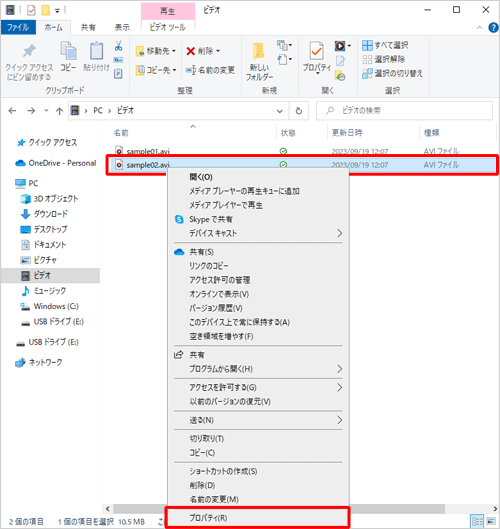
「(ファイル名)のプロパティ」が表示されます。
「プログラム」欄の「変更」をクリックします。
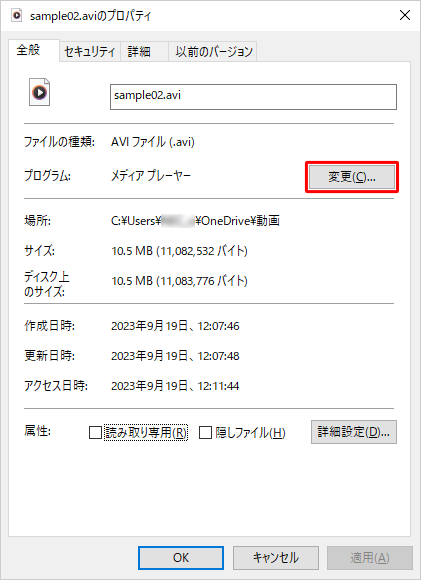
※ 「プログラム」欄に、関連付けされているアプリ名が表示されます。「今後の.aviファイルを開く方法を選んでください。」が表示されます。
「その他のオプション」欄から「Windows Media Player」をクリックし、「OK」をクリックします。
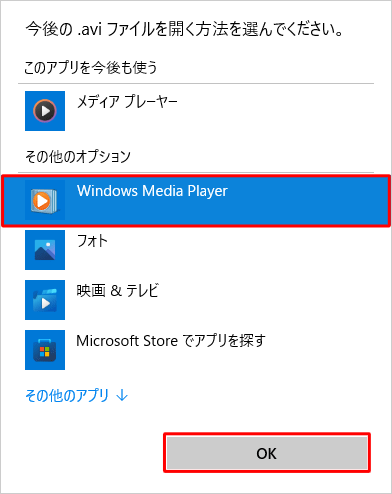
「(ファイル名)のプロパティ」画面に戻ります。
「プログラム」欄に「Windows Media Player」と表示されたことを確認し、「OK」をクリックします。
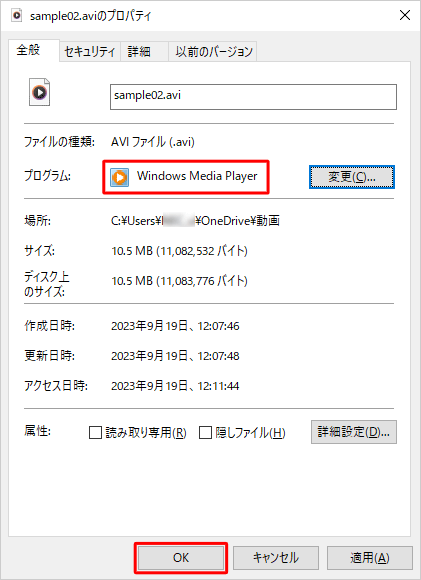
以上で操作完了です。
任意のAVIファイルをダブルクリックし、Windows Media Playerが起動することを確認してください。
関連情報
このQ&Aに出てきた用語
|
|
|


 Windows Media PlayerとAVIファイルを関連付ける方法
Windows Media PlayerとAVIファイルを関連付ける方法








